您好,登录后才能下订单哦!
这篇文章给大家分享的是有关win10系统realtek高清晰音频管理器麦音响的设置方法的内容。小编觉得挺实用的,因此分享给大家做个参考,一起跟随小编过来看看吧。
win10系统realtek高清晰音频管理器麦音响如何设置
方法一:
如果出现了功能显示不全的情况极有可能是因为驱动有问题造成的!可以先尝试卸载重装驱动。
方法二:
因为硬件问题导致的无法显示问题也是有的,需要用户们查看电脑主机前面板的音频接口是不是是HD Audio接口,如果是那就是硬件问题了。
方法三:
1、首先将你的外接设备连接电脑,然后电脑会有下图的弹窗提示。
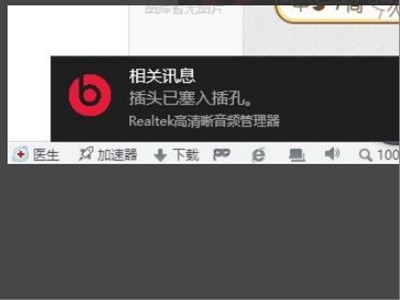
2、右键桌面左下角的开始图标选择运行打开。

3、在运行框中输入“msconfig”命令,然后单击“确定”按钮。
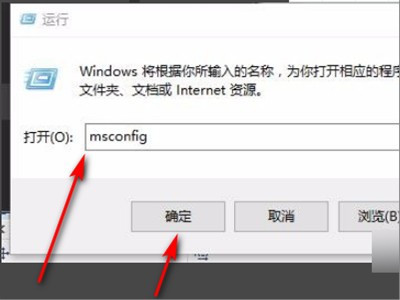
4、最后,完成上述步骤后,在“服务”选项卡下,找到“realtek audio service”选项,去掉前面的复选标记,然后将其重新选中,单击“确定”。 确认后,计答算机将自动重启!重启完成后realtek高清晰音频管理器没有文件夹图标的问题就解决了。
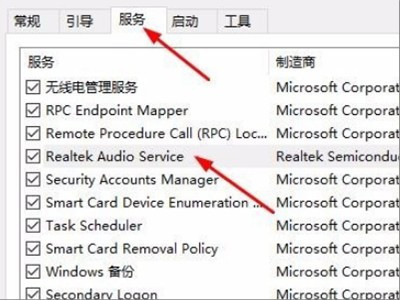
感谢各位的阅读!关于“win10系统realtek高清晰音频管理器麦音响的设置方法”这篇文章就分享到这里了,希望以上内容可以对大家有一定的帮助,让大家可以学到更多知识,如果觉得文章不错,可以把它分享出去让更多的人看到吧!
免责声明:本站发布的内容(图片、视频和文字)以原创、转载和分享为主,文章观点不代表本网站立场,如果涉及侵权请联系站长邮箱:is@yisu.com进行举报,并提供相关证据,一经查实,将立刻删除涉嫌侵权内容。